
1:在win10下从开始菜单打开“运行”,并输入“Regedit”:
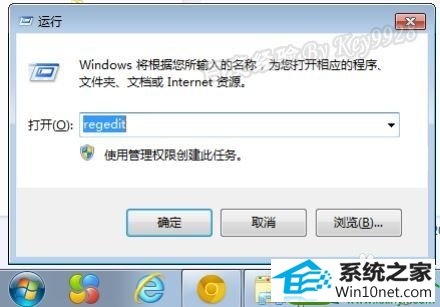
2:依次展开到HKEY_CURREnT_UsER/software/Microsoft/internet Explorer/下,右击下面的“Main”项,并选择“权限”:
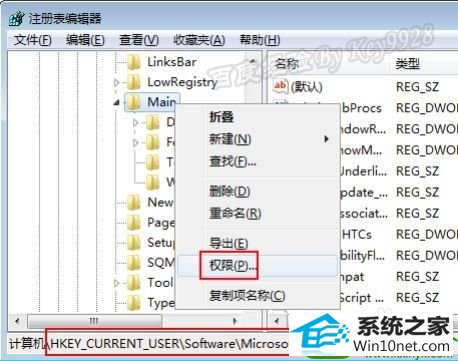
3:在打开的“Main的权限”对话框中单击“高级”按钮:
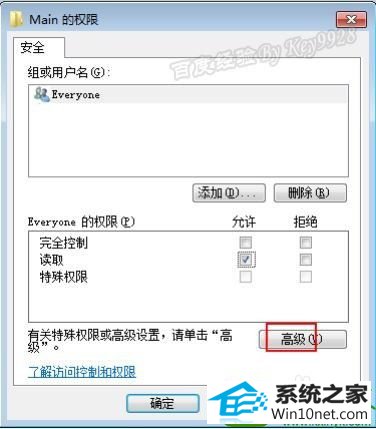
4:切换到“有效权限”选项卡,点击“选择”按钮,添加当前win10系统帐号,并“应用”:
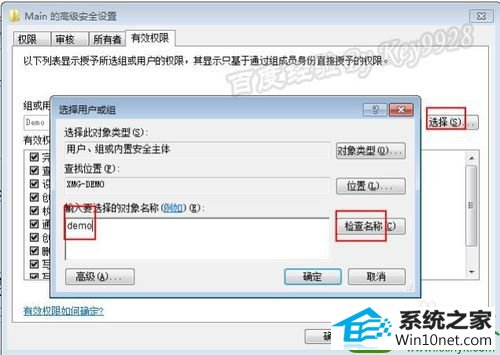
5:同样的,再切换到“所有者”,点击“其他用户或组”按钮,添加当前win10系统帐号,并“应用”:
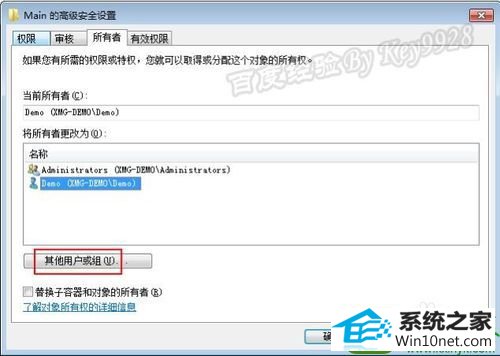
6:然后再切换到“审核”,点击“添加”按钮,添加当前win10系统帐号,并“应用”:
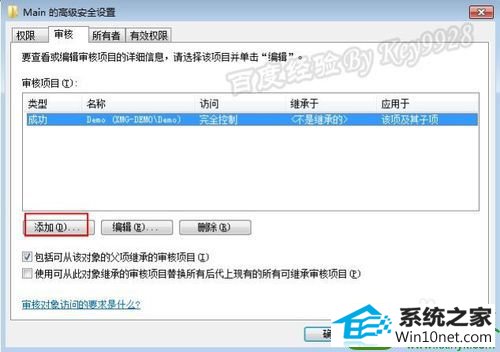
7:最后切换到“权限”选项卡, 勾选下面的“包括从该对象的父项集成的权限”,并点击“应用”按钮:
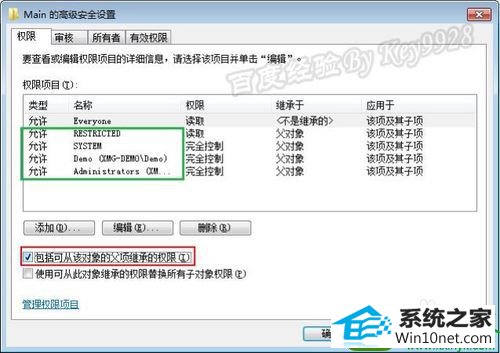
8:上面“权限项目”应该会出现其它帐户了,此时应该能启动iE11了:
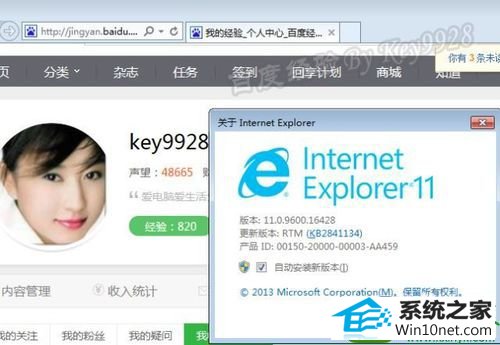
本站发布的系统与软件仅为个人学习测试使用,不得用于任何商业用途,否则后果自负,请支持购买微软正版软件!
Copyright @ 2022 大师系统版权所有